Hoy en día nos pasamos gran parte de nuestro tiempo delante de Outlook por lo que he creído interesante dedicarle un post a este programa y así contarte los trucos que yo utilizo diariamente y que creo que pueden ser interesantes para muchos usuarios del programa.
La idea no es ni explicarte el funcionamiento del mismo ni el método que uso para gestionar mi día a día pues eso da para un podcast o un video completo pero al menos ciertos trucos que te pueden servir, para hacerlo más sencillo.
ATAJOS
Para muchos usuarios, usar un teclado externo con métodos abreviados de Outlook ayuda a trabajar con mayor eficiencia. Para los usuarios con discapacidades visuales o de movilidad, los métodos abreviados de teclado pueden ser más fáciles de usar que la pantalla táctil, y son una alternativa esencial al uso de un ratón.
- “Ctrl+1”: Cambiar a la vista Correo.
- “Ctrl+2”: Cambiar a la vista Calendario.
- “Ctrl+R”: Responder el correo.
- “Ctrl+Mayús+R”: Responder a todos el correo..
- “Ctrl+U”: Nuevo correo electrónico.
- “Alt+S”: Mandar email.
- “F3”: Buscar un elemento.
- “Ctrl+Mayús+Q”: Crear una convocatoria.
ASIGNA TEMAS / TAREAS A DESTINATARIOS
Una función muy útil a la hora de enviar emails a varias personas es el uso de la “@”. Si en el cuerpo del mensaje escribimos una @ seguida de un nombre el programa nos sugerirá las opciones posibles y podremos elegir el destinatario concreto de dicha tarea o información. Por ejemplo:
@Aitor Revisa por favor el excel adjunto
De esta manera además de tener el email más organizado, al destinatario le resaltará esta acción y tendrá claro lo que tiene que hacer dentro de ese email
ORGANIZA LOS CORREOS POR CONVERSACIONES
Si eres como yo de los que recibe cientos de emails todos los días una función que ayuda a descongestionar la bandeja de entrada y facilita la lectura de los mismos es organizar tus correos por conversaciones. De esta manera Outlook te presenta todos los correos relacionados (con el mismo asunto) juntos y así eres capaz de leer todos a la vez y responder de una sola vez a la conversación.
¿Cuántas veces te ha pasado que has respondido a un email y has seguido leyendo arriba y ya estaba respondido y no has hecho mas que liar el hilo? Pues con esto lo evitarás. Es muy sencillo de hacer.
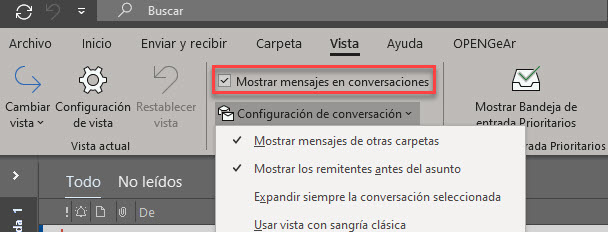
En “Vista” activas la casilla de “Mostrar mensajes en conversaciones” y después sólo debes activar en la configuración las opciones que te interesen. Ahí ves las mías.
FIRMA
Este apartado va en todos los emails con lo que tener una, dos o más firmas ya preparadas es muy importante. Seguramente uses una para tus clientes y proveedores y otra para compañeros y amigos. Yo te recomiendo que guardes las dos y pongas como predefinida la que más uses (en mi caso la de compañeros de trabajo).
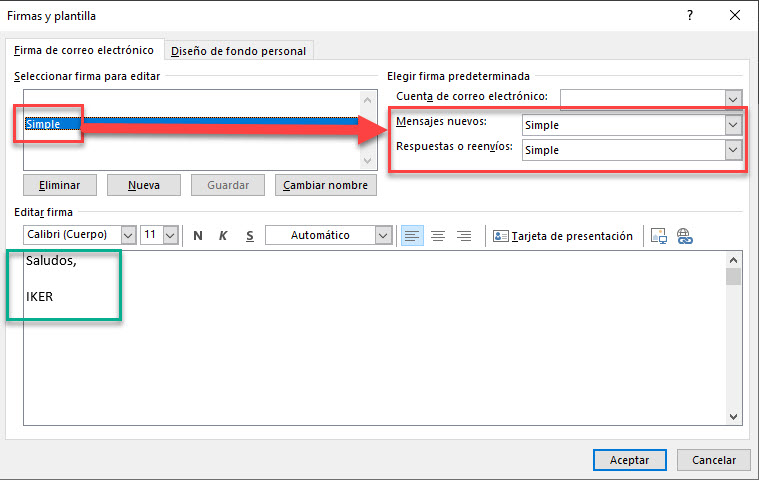
Le doy a “Nueva” pongo debajo el texto y asigno en la zona de la derecha que siempre me incluya esta firma al escribir mensajes nuevos o respuestas y reenvíos.
De esta manera, evitaré tener que escribir el saludo cada vez que envío un email. ¿No es mucho? Pues imagina 20s por 100 emails al día pues 2.000 s que son 33 minutos… CASI NADA.
PASOS RÁPIDOS
El apartado que más uso en Outlook. Puede parecer una chorrada pero por mi forma de organizarme con los emails y tareas que hago en el día a día hace que dos de estos pasos rápidos los use en cada email. Sí, sí lo uso en TODOS.
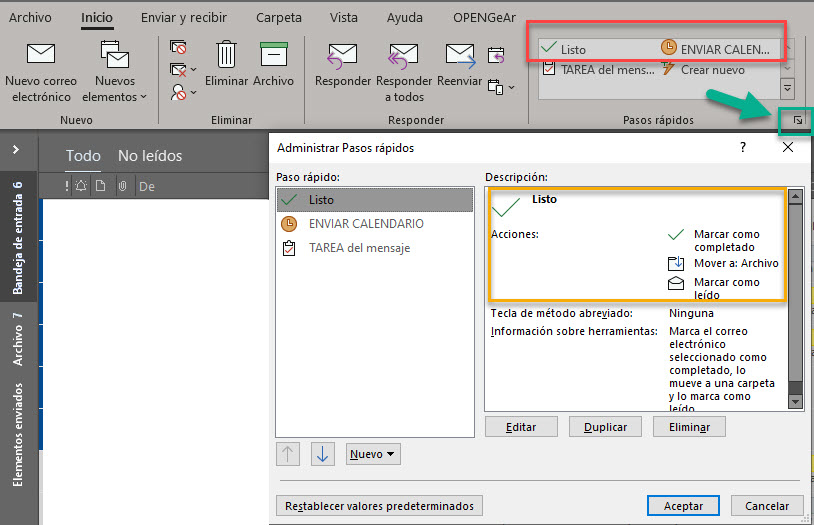
Se trata de “listo” y “Enviar Calendario”. Cuando leo un email cuya tarea puedo resolver en menos de 5 minutos entonces la hago al momento y una vez realizada la archivo con “listo” que como veis la marca como completada, la mueve a la carpeta “Archivo” dejando la bandeja de entrada libre y la marca como leída. En caso de que esa tarea me suponga más de 5 minutos entonces la agendo en el calendario en una frnja concreta para hacerla en ese momento y por eso uso la función “Enviar al calendario”.
Clicando en el recuadro verde sale la ventana de abajo y se pueden añadir, editar y eliminar “pasos rápidos”. Además, las propuestas que hay ayudan mucho a configurarlo a tu gusto.
SEGUIMIENTO
Seguro que en muchas ocasiones envías emails para que otras personas te envíen algo y te fías de que te vayan a responder con lo que les pides y en el tiempo necesario, pero vives en el mundo real y esto ocurre muy pocas veces, jejeje…
Por eso, es necesario que en estos emails pongas un aviso algo antes de cuando necesites esa información para que en caso de que no la tengas para ese momento pues puedas reclamarla y no quedar tú mal por culpa de otra persona.
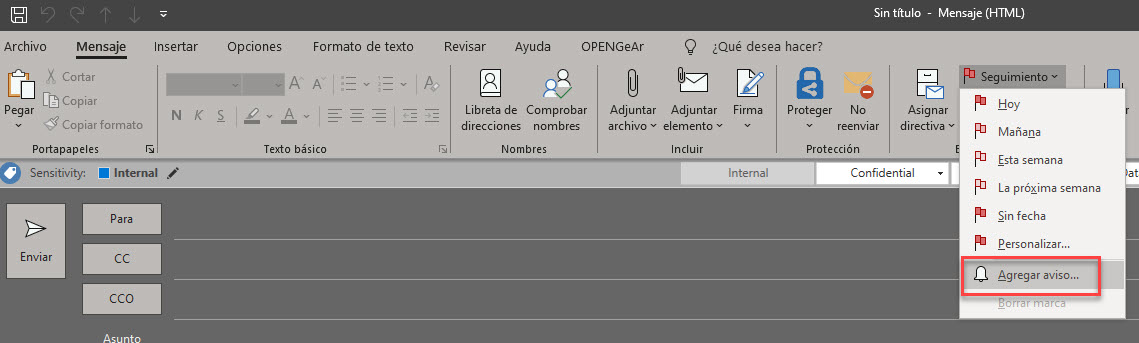
Clicando en “Seguimiento” y “Agregar aviso” pones la fecha en que quieres que te avise y te saltará un aviso visual y sonoro (si quieres) para que puedas hacer el seguimiento del mismo.
CREAR CARPETAS DE BÚSQUEDA
Habitualmente hacemos las mismas búsquedas un día tras otro y esto también se puede automatizar. Creamos una nueva carpeta de búsqueda, con los criterios que creamos necesarios y nos saldrá debajo del resto de carpetas una con este nombre y cada vez que entremos encontraremos dentro todos los correos que tengan ese requisito.
Hay muchas ideas, por nombre de cliente, por persona que nos lo envía (tu jefe por ejemplo), con unas palabras concretas “oferta”, “pedido”, etc… Y así facilitas las búsquedas repetitivas y lo tienes ordenado y de fácil acceso.
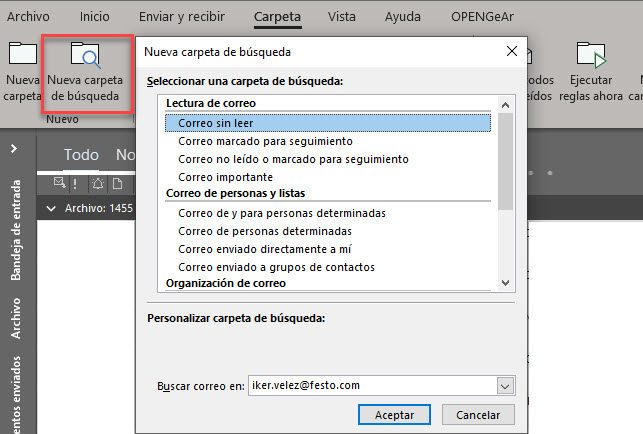
GRUPOS DE CONTACTOS
Otro tema que suele ser repetitivo y que podemos facilitar son los grupos de contactos. Habitualmente envías muchos emails a los mismos destinatarios y los has de introducir siempre y se trata de tu equipo de ventas, tus compañeros del proyecto X, etc.
Si tenemos esto claro es bueno que crees grupos de contactos y que así no tengas que introducir todos cada vez con el riesgo de dejarte alguno. Para ello entras en contactos:
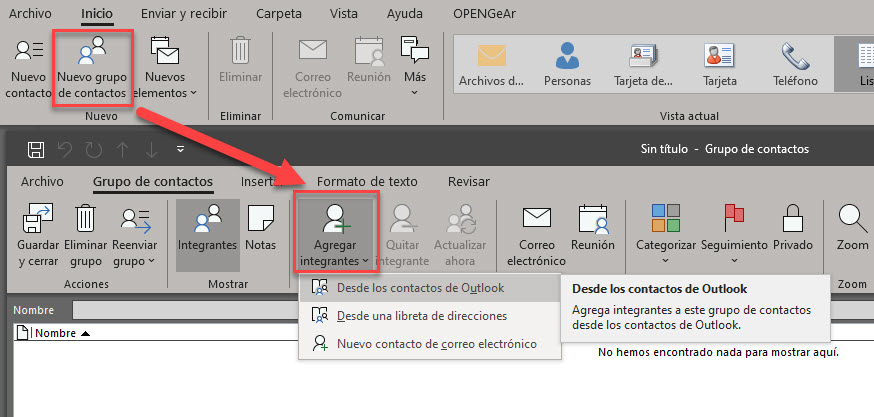
Clicas en “Nuevo grupo de contactos” y después en “agregar integrantes”. Así tienes, todos los integrantes de un mismo equipo o grupo juntos y bastará que introduzcas el nombre de dicho grupo en el “Para:” o el “TO:” del email para que los incluya.
RESUMEN
Aquí puedes ver los trucos que utilizo yo para ser más eficiente con el Outlook. Se trata de una lista pequeña de las opciones que para mí son más interesantes pero que no son ni de lejos todas las opciones que puedes utilizar. En función de cómo te organices te valdrán unas u otras. Es posible que incluso alguna mía te valga para tu día a día. Me considero una persona que se organiza bien por lo que si ninguna de las que te comento te parece interesante alguno de los dos no está en lo cierto. Si tienes alguna que te haga ser más eficiente que las propuestas aquí te reto a que la pongas en comentarios.
🚗🚗 ¡ARRANCAMOS MOTORES! 🚘🚘
¿QUIERES DESTACAR EN LINKEDIN? 👍👍 DESCÁRGATE NUESTRO E-BOOK 📘📘.
👍 👍 ¡SÍGUENOS EN ESTAS REDES SOCIALES! 👇 👇
Web: 🌍 https//tendencierosindustriales.com
📱 Instagram: INSTAGRAM
🎬 YouTube: YOUTUBE
🎙 iVoox: IVOOX
🎧Spotify: SPOTIFY


